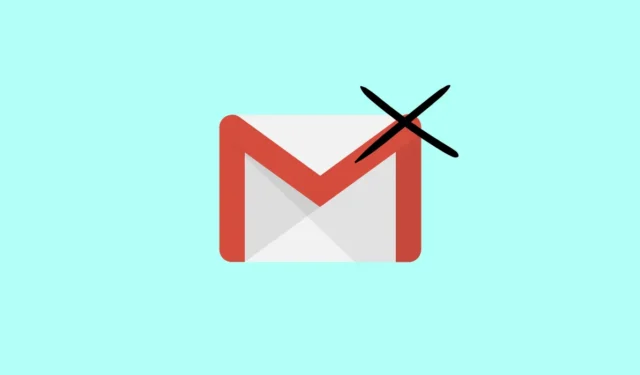
Har du noen gang vært i en situasjon der Gmail sluttet å motta e-post? Hvis ja, hva kan være en verre situasjon enn dette – spesielt når du må håndtere mange e-poster hver eneste dag for personlig og profesjonell bruk?
Imidlertid kan det være for servernedgang og andre feil. Uansett årsak har jeg testet noen metoder som fungerer bra for meg. Derfor har jeg samlet de beste måtene å fikse Gmail som ikke mottar e-poster .
Selv om Gmail er en av de beste e-posttjenesteleverandørene i alle aspekter, er den fortsatt ikke helt feilfri. Følg disse metodene for å begynne å motta e-post på Gmail.
1. Sjekk Internett-tilkoblingen
Først og fremst kan det høres dumt ut, men du må sørge for en stabil internettforbindelse for å sende og motta e-post på Gmail-kontoen din. Hvis du ikke gir nok stabilitet, kan det hende du ikke ser noen mottatt e-post på Gmail-kontoen din.
- Hvis du bruker en PC, sjekk styrken på internettforbindelsen din på WiFi-ikonet. Sjekk tilkoblingsstyrken på mobilnettverk. Du kan bruke Speedtest for å sjekke hastigheten.
- For en bedre tilkobling kan du enten sette enheten i flymodus eller starte den på nytt én gang. Ellers må du kontakte internettleverandøren.
2. Sjekk Gmail Server
Med mer enn 1,5 milliarder aktive brukere er Gmail den beste e-postleverandøren for sine utmerkede tjenester og funksjoner. Selv om den kanskje ikke opplever hyppige serverbrudd, bør du sjekke minst én gang for å se om serveren fungerer bra.
Sjekk Gmail-serveren . Hvis du ser det røde signalet, er det ingenting du kan gjøre med mindre Gmail fikser strømbruddet. Gmail tar imidlertid ikke lang tid å fikse serverbrudd.
3. Sjekk Spam and Trash Folder
Gmail er veldig smart; hver gang den mottar en e-post, undersøker den omdømmet til e-posten og sjekker også innholdet i e-posten. Hvis Gmail oppdager mistenkelig e-post, kaster den den umiddelbart inn i søppelpostmappen. Så du bør sjekke søppelpostmappen i e-posten din.
Rett etter søppelpostmappen er det en annen mappe som heter Trash . Hvis du har flyttet alle e-postene dine til papirkurven, kan du ikke se primære e-poster i innboksen. Derfor er det også obligatorisk å sjekke søppelmappen.
Så hvis du har flyttet alle primære e-poster til enten søppelpost- eller søppelmappen, må du hente dem til den primære innboksen igjen. Dermed kan du se dine mottatte e-poster.
4. Logg på og logg av Gmail-konto
Det er en annen verdifull metode du kan prøve i en slik situasjon. Det kan fjerne eventuelle feil på Gmail-kontoen din.
- Åpne Gmail-kontoen din , og klikk på profilikonet .
- Deretter klikker du bare på Logg ut .

- Send inn brukernavnet og passordet ditt for å logge på igjen for å få alle e-poster uten problemer.

5. Sørg for nok Google-lagringsplass
Når du oppretter en Gmail-konto, tildeles du 15 GB gratis lagringsplass. Denne ledige plassen brukes også til alle Google-produkter, for eksempel Disk, Dokumenter, Regneark og mange andre.
Så hvis du har brukt 15 GB gratis lagring på andre tjenester, er det ikke rart at du ikke mottar noen e-post på Gmail. Først av alt, sjekk statusen til plass i Gmail . Deretter, i henhold til dine behov, kan du kjøpe premiumversjonen, enten du må frigjøre plass, veldig enkelt.
6. Aktiver IMAP og Pop på Gmail
Nok en viktig løsning som du bør følge for å få alt så sømløst som det pleide å være før.
- Åpne Gmail-kontoen din , klikk på Innstillinger- ikonet og velg Se alle innstillinger .

- Deretter går du over til videresending og POP/IMAP .
- Aktiver nå POP og IMAP .

- Etter det lagrer du disse endringene.
7. Oppdater Gmail Mobile App
Gmail jobber kontinuerlig med å tilby en feilfri mobilapp som kan tilfredsstille en bruker i alle aspekter. Men hvis du bruker en utdatert Gmail-app, kan det hende du ikke mottar e-post på Gmail-kontoen din. derfor bør du alltid bruke den nyeste versjonen.
8. Bruk samme Gmail på forskjellig surfing
Så langt har vi gjort nesten alt mulig for oss. Nå, her skal vi prøve å bruke Gmail-kontoen på en konto i en annen nettleser hvis e-posten ikke mottas på Gmail-kontoen din. Her er Gmail-støttede nettlesere du kan prøve.
- Microsoft Edge.
- Safari.
- Firefox.
- Google Chrome.
Bunnlinjen
Dette er de beste måtene å fikse Gmail som ikke mottar e-poster. Men alle disse rettelsene hjelper sikkert; hvis de ikke gjør det, kan du dele problemet ditt på Gmails brukerstøtte . Det er slutt; Jeg håper du vil begynne å motta e-poster. Hvis du er i tvil, gi oss beskjed i kommentarfeltet.




Legg att eit svar